Jak dostosować panel Szybkie Ustawienia w systemie Windows 11
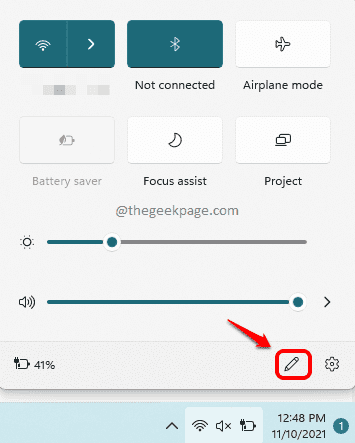
- 4206
- 302
- Roland Sokół
Windows 11 ma wiele ulepszeń interfejsu użytkownika w porównaniu z systemem Windows 10. Jednym z takich wielkich ulepszeń jest wprowadzenie panelu szybkich ustawień. Panel Szybkich Ustawienia znajduje się na prawym końcu paska zadań. Ma wszystkie szybkie ustawienia, których możesz potrzebować. Tak więc od paska zadań, za pomocą jednego kliknięcia, możesz uzyskać dostęp do wszystkich ulubionych ustawień szybkiej akcji.
Domyślnie panel Windows 11 Szybkie ustawienia jest ładowany ustawieniami takimi jak Wi -Fi, Bluetooth, tryb samolotu, oszczędność baterii itp. Niektóre z tych szybkich ustawień mogą nie być potrzebne przez ciebie, a niektóre inne ustawienia, których potrzebujesz, mogą nie być obecne w panelu szybkich ustawień. Na szczęście możesz łatwo edytować panel szybkich ustawień, aby usunąć ustawienia, których nie chcesz, i dodać ustawienia, które chcesz za pomocą bardzo prostych kroków.
Czytaj dalej, aby dowiedzieć się, jak szybko dostosować panel Szybkie Ustawienia w systemie Windows 11.
Jak usunąć szybkie ustawienie z panelu szybkich ustawień
Krok 1: Na bardzo prawym końcu paska zadań kliknij Ikona szybkich ustawień ustawić zawierający ikonę Wi -Fi, ikonę głośnika i ikonę baterii.
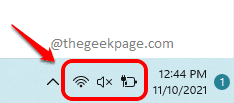
Krok 2: W panelu szybkich ustawień kliknij Ołówek ikona do edycji panelu.
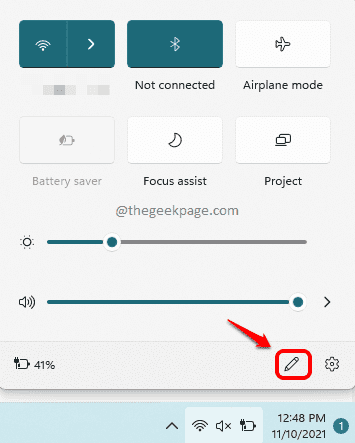
Krok 3: Teraz, aby usunąć szybkie ustawienie, kliknij odpiąć Ikona powiązany z tym.
W poniższym przykładzie ikona Unpin powiązana z Focus Assist jest klikany, aby go usunąć.
Możesz usunąć wiele szybkich ustawień na tym kroku.
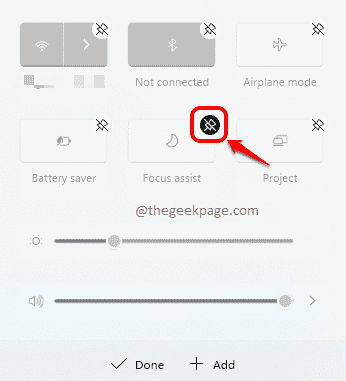
Krok 4: Po zakończeniu usunięcia niechcianych szybkich ustawień kliknij Zrobione przycisk, jak pokazano poniżej. Otóż to.
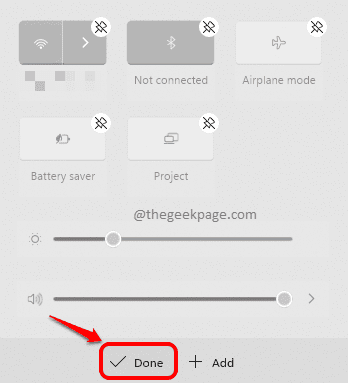
Jak dodać szybkie ustawienie do panelu szybkich ustawień
Krok 1: Na bardzo prawym końcu paska zadań kliknij Szybkie ustawienia Krótki panel jak pokazano na zrzucie ekranu poniżej.
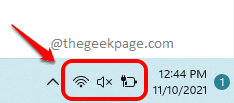
Krok 2: Jak następny kliknij Ołówek ikona do edytowania panelu szybkich ustawień.
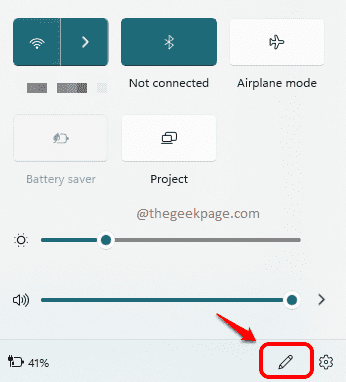
Krok 3: Jeśli chcesz dodać nowe szybkie ustawienie, kliknij Dodać Najpierw przycisk, a następnie kliknij szybkie ustawienie, które chcesz dodać, z listy, która się rozszerza.
W poniższym przykładzie szybkie ustawienie Nocne światło jest dodany.
Na tym kroku możesz dodać wiele szybkich ustawień do panelu.
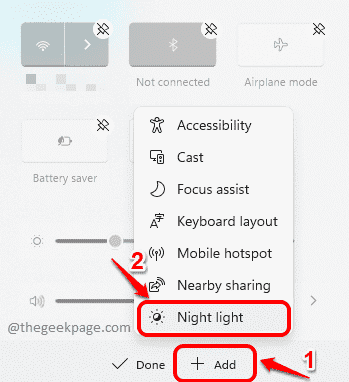
Krok 4: Po zakończeniu kliknij Zrobione przycisk.
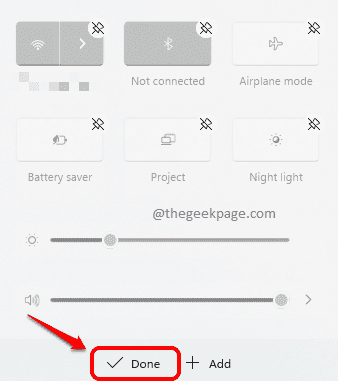
Otóż to. Jeśli spojrzysz teraz na panel szybkich ustawień, zobaczysz, że twoje niechciane szybkie ustawienia są usuwane, a potrzebne są dodawane.
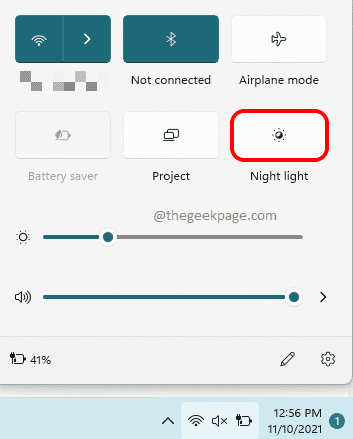
Mam nadzieję, że artykuł uznałeś za przydatny.
- « Napraw błąd środowiska wykonawczego Visual C ++ R6034 w systemie Windows 11/10
- Jak naprawić błąd systemu plików (-805305975) w systemie Windows 11/10 »

